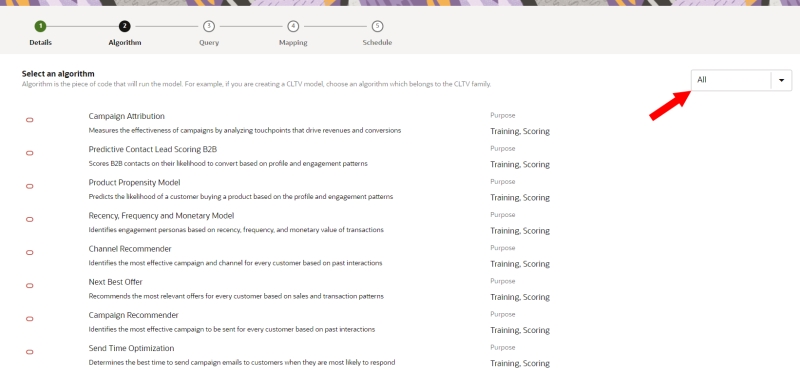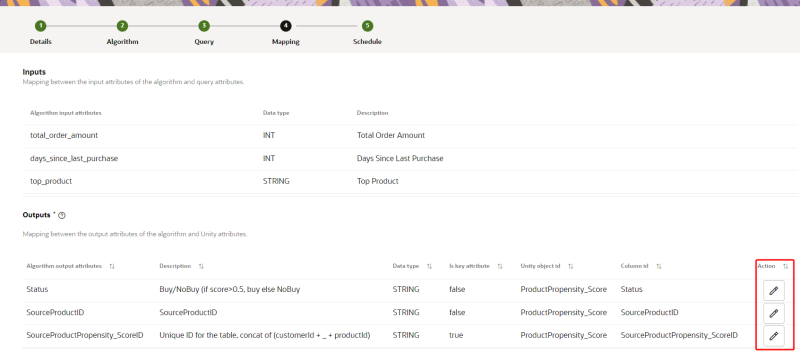カスタム・データ・サイエンス・モデルの作成
カスタム・データ・サイエンス・モデルを作成するには、次のステップを実行します。
データ・サイエンス・モデルの作成
「インテリジェンス・ワークベンチ」ページからモデルを作成できます。
データ・サイエンス・モデルを作成するには:
-
右下隅にあるOracleアイコン
 をクリックして、ナビゲーション・メニューを開きます。
をクリックして、ナビゲーション・メニューを開きます。
- 「インテリジェンス・ワークベンチ」を選択します。
- 「モデル」タブをクリックします。
- 「モデルの作成」をクリックします。
ステップ1: モデル詳細の定義
詳細セクションでは、Oracle Unityでのモデルの表示方法を定義できます。
モデル詳細を定義するには:
ステップ2: アルゴリズムの選択
アルゴリズムは、モデルを実行するコードです。組込み済みのアルゴリズムまたはカスタム・アルゴリズムを選択できます。カスタム・アルゴリズムの作成についてさらに学習します。
アルゴリズムを選択するには:
-
アルゴリズム名をクリックして、それを選択します。必要に応じて、ドロップダウン・リストを使用してアルゴリズムのファミリを選択します。
-
選択したアルゴリズムを確認し、問合せをクリックして次のセクションに移動します。
ステップ3: 問合せの選択
モデルについて選択した問合せによって、モデル・トレーニングおよびモデル・スコアリング用のデータセットが生成されます。
-
組込み済みのアルゴリズムを選択すると、アルゴリズムのデフォルトの問合せが自動的にロードされます。デフォルトの問合せを変更できます。
-
カスタム・アルゴリズムを選択した場合、Oracle Unityのエキスパート構成ページ(https://[your unity hostname]/data/?root=expertConfig)でトレーニングおよびスコアリングの問合せを作成する必要があります。エキスパート構成ページにアクセスするには、「インスタンス管理」のユーザー・ロールが割り当てられている必要があります。
問合せを選択するには:
-
「トレーニングの問合せ」フィールドで、ドロップダウン・リストを使用するか、またはフィールドを検索して、モデル・トレーニングに使用する問合せを選択します。
-
「スコアリングの問合せ」フィールドで、ドロップダウン・リストを使用するか、またはフィールドを検索して、モデル・スコアリングに使用する問合せを選択します。
-
選択した問合せを確認し、マッピングをクリックして次のセクションに移動します。
ステップ4: モデル・マッピング
選択したアルゴリズムに基づいて、Unityデータ・モデルへのモデルの入力と出力のマッピングを確認します。モデル出力のデフォルト・マッピングに必要な更新を行います。
マッピングを構成するには:
-
「入力」セクション、およびアルゴリズムの入力属性のマッピングを確認します。このセクションでは変更が許可されていません。
-
「出力」セクションを確認し、必要に応じて更新します。更新するには、「アクション」列で「編集」
 をクリックします。アイテムの更新が完了したら、チェックマークをクリックします。
をクリックします。アイテムの更新が完了したら、チェックマークをクリックします。 -
入力および出力のマッピングを確認し、「スケジュール」をクリックして次のセクションに移動します。
ステップ5: スケジュールおよび通知
モデルのスケジュールおよび通知の設定を構成する必要があります。
- モデルのスケジュールを構成します。
- 定期的にモデルを自動的に実行する場合は、「繰返し」をクリックします。次のジョブの実行がスケジュールされているのに、モデルのジョブがまだ実行されている場合、現在のジョブが完了するまで次のスケジュール済実行は開始しません。同じジョブの2つのスケジュール済インスタンスは同時に実行できません。
- 必要に応じてモデルを実行する場合は、「オンデマンド」をクリックします。
- ジョブが繰返しの場合は、実行する「頻度」、「開始時間」および「日」を選択します。
- 「通知」フィールドに、ジョブの実行時に通知を受け取る個人のEメール・アドレスを入力します。言語設定でサポートされているすべての言語の文字を使用できます。複数のEメールを指定する場合は、カンマで区切ります。
- ジョブが失敗した場合にのみ通知が必要な場合は、「失敗時のみ通知」チェック・ボックスを選択します。
モデルの作成が完了したら、「保存」をクリックします。
変更の公開
モデルを保存した後、「インテリジェンス・ワークベンチ」ページから「公開」をクリックします。
変更を公開した後、Oracle Unityは次の処理を実行します。
-
モデルからの出力値を格納する必要なデータ・オブジェクトおよび属性を作成します。
-
出力値を生成するために実行する必要があるトレーニング・ジョブおよびスコアリング・ジョブを作成します。
出力値を生成するには、トレーニング・ジョブおよびスコアリング・ジョブの実行が必要です。